Como imprimir IPVA para pagamento no Rio de Janeiro
Quem tem carro sabe que todo ano precisa pagar o IPVA (Imposto Sobre Propriedades de Veículos Automotores). Dependendo do final da placa do carro, o pagamento pode ser realizado em janeiro, sendo possível escolher se quer pagar em cota única ou três parcelas. Atualmente se a pessoa pagar em cota única ela tem um desconto de 3% do valor. A cota única ou parcelas são emitidas pelo Banco Bradesco, veja agora como imprimir IPVA para pagamento pelo site do Bradesco.
Como imprimir IPVA para pagamento no Rio de Janeiro
Acesse o site do Bradesco http://www.bradesco.com.br e clique no botão “2ª via de boleto” dentro de “Serviços on-line” no canto inferior esquerdo da tela. Se preferir entre diretamente clicando neste link https://banco.bradesco/html/classic/produtos-servicos/mais-produtos-servicos/governo-do-rio-de-janeiro.shtm do Governo do Rio de Janeiro do Bradesco.
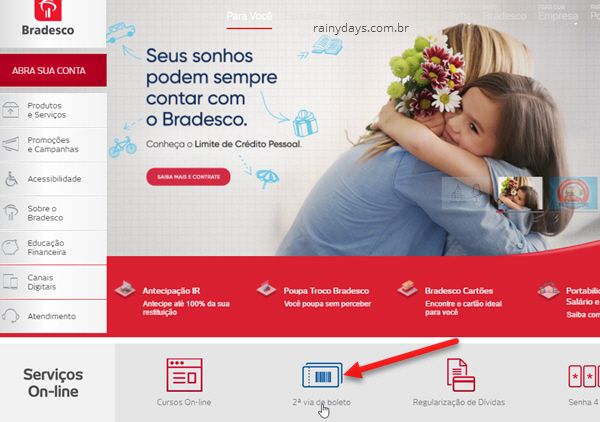
Se tiver entrado clicando em “2ª via de boleto” na página principal, clique em “Governo do Rio de Janeiro” no menu da esquerda.
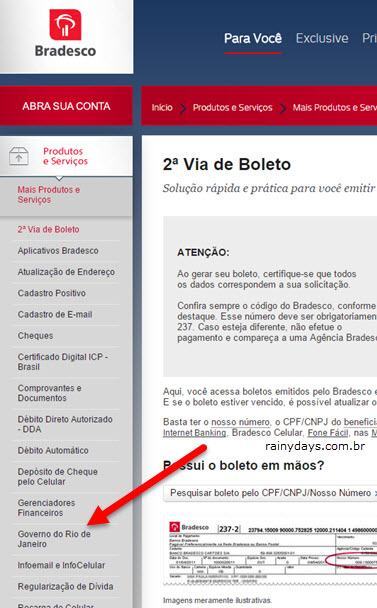
Abrirá a página do Governo do Rio de Janeiro. Clique em “Emitir seu boleto de GRD, DUDA e GRM”.
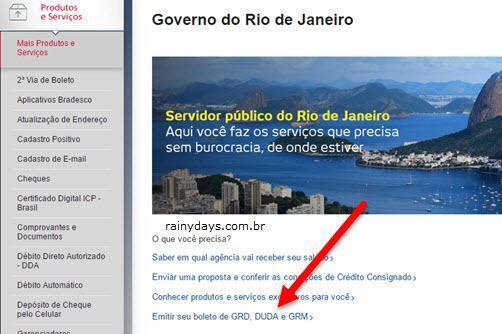
Digite o “Renavam” (1) do carro, depois os caracteres que aparecem na figura (2) e clique em “Continuar” (3).
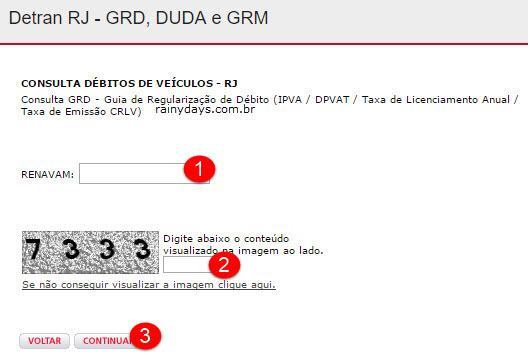
Selecione o “Exercício” do ano que quer pagar e clique em “Continuar”.
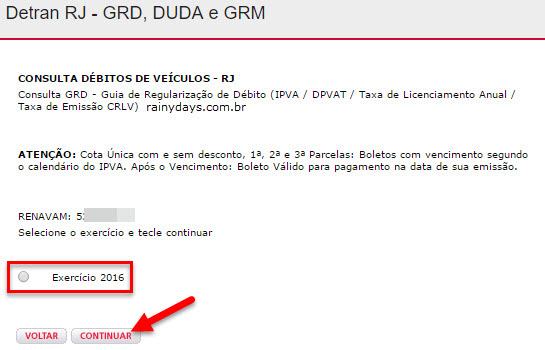
Marque se quer pagar a cota única integral ou se quer pagar somente a parcela vigente. Clique em “Continuar”.
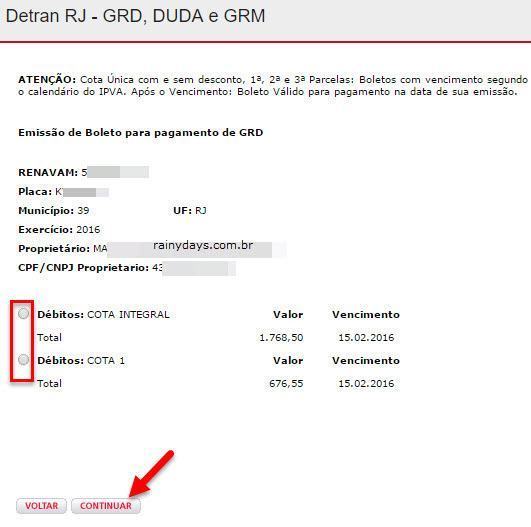
Ele irá mostrar todos os detalhes do que você selecionou, com a cota, DPVAT e taxa de emissão. Selecione “Imagem” e clique em “Visualizar”.
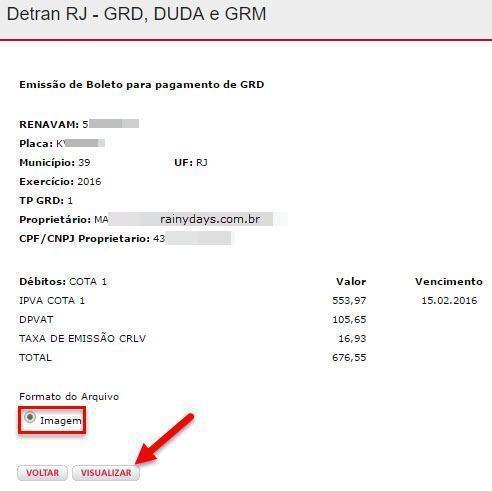
Em uma janela pop-up abrirá o boleto do IPVA para pagamento. Caso queira imprimir para pagar ou queira apenas salvar como PDF, clique em “Imprimir” no canto superior direito.
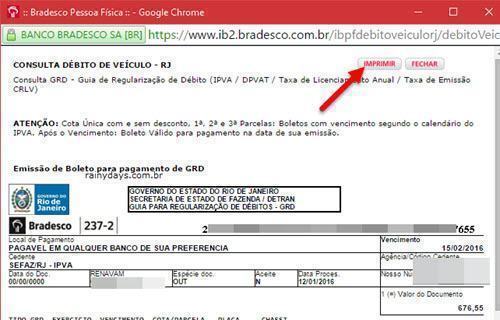
Dentro de “Destino” escolha se quer imprimir ou salvar como PDF, basta clicar no botão “Alterar” (1). Se for imprimir é só selecionar a sua impressora nas opções. No meu caso salvei como PDF mesmo pois vou pagar no próprio computador. Quando terminar clique em “Salvar” (2).
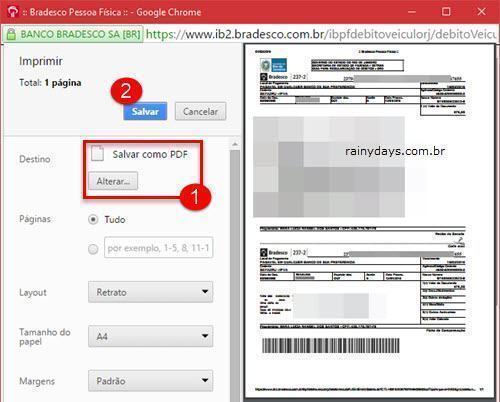
Pronto, depois disso é só pagar seu IPVA digitando o código de barras que aparece no boleto.
